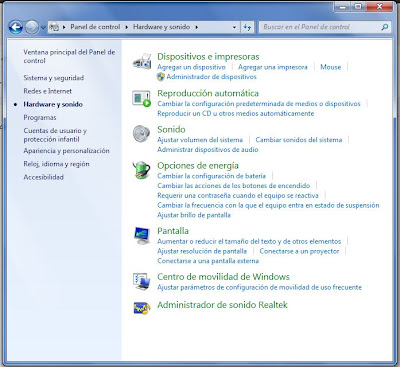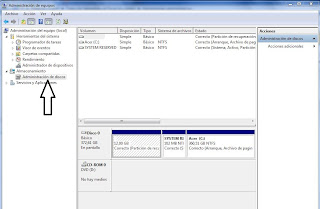Los archivos por lotes o batch son archivos de texto con extension bat, que están formados por un conjuto de comandos MS-DOS. Cuando este tipo de archivos se ejecutan desde el terminal una vez programados nos permiten automatizar diversas tareas.
Este tipo de archivos se pueden editar para modificar los comandos que le hemos dado, y asi nuestro archivo por lotes cuando lo ejecutemos realizará las mismas tareas u otras distintas dependiendo si hemos modificado los comandos.
estos son los iconos de los archivos .BAT
en Windows XP:
en Windows 7:
5 mar 2013
21 feb 2013
EDICIÓN DE VIDEO
Hoy en aplicaciones ofimáticas hemos visto un poco de programas de edición de video como VLC y WINDOWS MOVIE MAKER, aún no hemos visto en profundidad como se edita un video y nos hemos centrado en los diferentes formatos de video digital como es el caso del MPEG-2.
VLC
VLC
WINDOWS MOVIE MAKER
CONSOLA DE MS-DOS
En los ultimos dias hemos empezado a ver la consola de ms-dos en sistemas operativos, con comandos como MD para crear directorios, DIR, para ver el contenido de las carpetas, COPY CON, para copiar archivos, VOL para ver el volumen de la unidad, LABEL para cambiar la etiqueta del volumen etc y algunos otros comandos para empezar a movernos mejor por ms-dos y tener mayor manejo de la consola de windows.
También hemos utilizado el comando HELP, para así tener un listado de todos los comando cuando necesitemos hacer una consulta para ver su uso.
Otro ejercicio con GIMP por capas
Como en ejercicios anteriores hoy hemos aprendido con Gimp a realizar una imagen uniendo varias mediante el uso por capas, este es el resultado final.
Ejercicio por capas con GIMP
En este ejercicio hemos aprendido ha hacer una composición de varias imágenes mediante el uso de capas, además hemos aprendido a añadir a la foto, nuestro nombre o firma personal con diferentes efectos.
DESFRAGMENTADOR DE DISCO
En windows 7 al igual que en XP para irnos al desfragmentador de disco, nos tenemos que ir al disco C: o disco duro y hacer botón derecho sobre el en propiedades en la pestaña de Hardware.
Una vez le demos a : desfragmentar ahora..., nos aparecerá la siguiente ventana donde nos pedirá que seleccionemos el disco que queremos desfragmentar, de esta manera en el disco que seleccionemos los archivos se reordenarán de una manera más organizada ganando así en espacio.
TAREAS PROGRAMADAS
En sistema operativos hemos visto el apartado de "tareas programadas" donde podremos programar nuestras tareas y que se hagan de forma automática.
En windows XP los pasos para acceder a las tareas programadas son: inicio-panel de control-tareas programadas.
Al abrirlo nos aparecerá agregar tarea programada, pulsaremos y nos aparecerá el asistente le daremos a siguiente y con este asistente podremos configurar las tareas programas que queramos, a continuación muestro los pasos a seguir.
Una vez en el panel de control:
En windows XP los pasos para acceder a las tareas programadas son: inicio-panel de control-tareas programadas.
Al abrirlo nos aparecerá agregar tarea programada, pulsaremos y nos aparecerá el asistente le daremos a siguiente y con este asistente podremos configurar las tareas programas que queramos, a continuación muestro los pasos a seguir.
Una vez en el panel de control:
Una vez pulsado nos aparecerá el asistente:
Y seleccionaremos la tarea que queremos programar, esto es todo.
6 feb 2013
continuando con GIMP
Hoy hemos continuado con GIMP, hemos estado añadiendo imágenes sobre otra, recortándolas y dándoles sombras, en está imagen en concreto hemos añadido el chiringuito y la chica en la playa mediante el uso de capas, también en la capa del chiringuito le hemos dado sombra, y hemos reducido la opacidad para que el efecto de la sombra sea muy real. Esto es todo, a continuación la imagen con el ejemplo.
5 feb 2013
FIREWALL DE WINDOWS
En el día de ayer estuvimos viendo el Firewall de windows, en este caso yo voy a mostrar el firewall de windows 7 que varía un poco con respecto al de windows xp, donde también cambia la interfaz gráfica.
Los firewalls se utilizan con frecuencia para evitar que los usuarios de Internet no autorizados tengan acceso a redes privadas conectadas a Internet.
Para acceder al Firewall de windows nos tenemos que ir a: Botón de inicio-panel de control-Firewall de windows o dependiendo de la vista que tengamos puesta podemos acceder por : Botón de inicio-panel de control-Sistema y seguridad-Firewall de windows, estos son los dos caminos por los que se puede acceder :
Los firewalls se utilizan con frecuencia para evitar que los usuarios de Internet no autorizados tengan acceso a redes privadas conectadas a Internet.
Para acceder al Firewall de windows nos tenemos que ir a: Botón de inicio-panel de control-Firewall de windows o dependiendo de la vista que tengamos puesta podemos acceder por : Botón de inicio-panel de control-Sistema y seguridad-Firewall de windows, estos son los dos caminos por los que se puede acceder :
El otro camino:
Una vez dentro del firewall nos encontraremos las siguientes opciones, dentro de ellas le daremos a activar o desactivar firewall de windows, es muy importante que el firewall de windows esté siempre siempre activo, SÓLO se desactivará en el caso de que haya algún problema en la red, o tengamos un antivirus que ya incluya firewall, salvando estas escepciones el firewall siempre tiene que estar activo.
Opciones de energía.
En el día de ayer aprendimos como optimizar el ahorro de energía en nuestro ordenador para ello nos iremos a : Botón de inicio-panel de control-hardware y sonido-opciones de energía.
Esta es la pantalla de las opciones de energía, con todas las opciones que podemos configurar:
4 feb 2013
Empezando con GIMP
En estos últimos días hemos empezado a trabajar con el editor de imágenes GIMP, este software es libre y por lo tanto gratuito, a diferencia del famoso editor de imágenes photoshop.
Gimp, nos permitirá editar nuestras imagenes de forma que el resultado, si se hace todo paso a paso y con dedicación será un resultado semi-profesional.
Lo primero que hemos visto a sido el uso de capas, que nos permiten ir solapando partes de la imagen y asi hacer partes más pequeñas y más grandes como queramos.
En el siguiente ejemplo mediante el uso de dos capas, hemos conseguido agrandar la parte del mapa que queríamos agrandar.
Gimp, nos permitirá editar nuestras imagenes de forma que el resultado, si se hace todo paso a paso y con dedicación será un resultado semi-profesional.
Lo primero que hemos visto a sido el uso de capas, que nos permiten ir solapando partes de la imagen y asi hacer partes más pequeñas y más grandes como queramos.
En el siguiente ejemplo mediante el uso de dos capas, hemos conseguido agrandar la parte del mapa que queríamos agrandar.
En la siguente práctica hemos tenido que dar color a una chica que en este caso está en blanco y negro, esto es fácil mediante el uso de diferentes capas y para que el color no sea opaco y se diferencie toda la ropa y todos los detalles, para dar la impresión que la foto está en color, lo que tenemos que reducir es la opacidad como muestro en la siguiente imagen.
29 ene 2013
msconfig
En ejecutar, ponemos msconfig, en la ventana que nos sale, para acelerar el arranque del ordenador mas rápido, le damos a boot o arranque, y en la memoria RAM máxima le damos a la máxima y le quitamos un mega, y seleccionamos el número máximo de procesadores que tenemos, para que todos sean utilizados en el arranque y así nos arranque más rápido el equipo.
Regedit
En ejecutar escribimos REGEDIT
Es donde se almacenan todas las configuraciones de windows.
Para limpiar el arranque del sistema nos tenemos que ir a HKEY-LOCAL-MACHINE, después a software-microsoft-windows-current version-Run, y accederemos a lo que se nos arranca cuando iniciamos windows.
carpeta RUN:
Administrar nuestros discos duros
Para admistrar nuestro disco duro y realizar particiones del mismo nos tenemos que ir a Panel de control-Herramientas administrativas-administración de equipos-administrador de discos.
Una vez aqui podemos hacer las particiones de disco que queramos como una partición primaria otra extendida y varias lógicas dentro de la extendida.
Estos son los pasos a seguir:
Una vez en el panel de control entramos en herramientas administrativas:
Una vez aqui podemos hacer las particiones de disco que queramos como una partición primaria otra extendida y varias lógicas dentro de la extendida.
Estos son los pasos a seguir:
Una vez en el panel de control entramos en herramientas administrativas:
Después entramos en administación de equipos:
después entramos en administrador de discos y hay es donde podemos hacer las particiones de los discos.
23 ene 2013
IMPRESS, presentación final
En estos últimos días con impress, hemos estado haciendo una presentación, con todo lo aprendido, añadiendo un "Patrón de diapositivas", "Hiperenlaces","Sonidos", "Efectos" y demás cosas aprendidas con impress para acabar de controlar todas las opciones de este programa.
Presentaciones dinámicas
En estos últimos días con impress hemos estado viendo las presentaciones dinámicas, estas presentaciones, ya no son normales, sino que tienes animaciones. Todo esto se configura pulsando en "Animación personalizada, donde indico con la flecha.
Escritorio remoto
En los últimos días hemos estado viendo en windows la Conexión a escritorio remoto, que basicamente sirve para ver el escritorio de otro ordenador, pero desde el tuyo sin la necesidad de tenerte que mover.
15 ene 2013
Propiedades de mi PC
Buenas.
Ayer estuvimos viendo las propiedad de MI PC, y dentro dentro de estas propiedad nos centramos en el apartado de hardware, "administrador de dispositivos" que lo vimos al completo.
En estas imágenes muestro los pasos para llegar hasta el administrador de dispositivos en windows xp.
1º Pulsamos con el botón derecho en MI PC, y seleccionamos "propiedades" y nos aparecerá esta ventana:
Ayer estuvimos viendo las propiedad de MI PC, y dentro dentro de estas propiedad nos centramos en el apartado de hardware, "administrador de dispositivos" que lo vimos al completo.
En estas imágenes muestro los pasos para llegar hasta el administrador de dispositivos en windows xp.
1º Pulsamos con el botón derecho en MI PC, y seleccionamos "propiedades" y nos aparecerá esta ventana:
2º De todas las pestañas que nos aparece seleccionamos la de hardware y nos aparecerá el "administrador de dispositivos como podéis ver en la imagen :
3º Una vez que nos ha aparecido esta ventana, pinchamos en "administrador de dispositivos" y nos aparecerán todos los dispositivos y controladores de hardware que tenemos instalados en nuestro ordenador y que podremos desistalar y configurar como queramos. A continuación muestro una imagen de como nos aparece la ventana en windows xp. Esto es todo, Saludos
10 ene 2013
Tareas con dibujos en LibreOffice IMPRESS
Hoy hemos aprendido a añadir dibujos a las presentaciones de impress, como añadirle color, sombreados, perfiles,como colocarlos por capas etc. Todas tareas necesarias para añadir dibujos a nuestras presentaciones y que queden con un aspecto mucho mas profesional.
Aquí adjunto algunas de las diapositivas que hemos estado elaborando:
Aquí adjunto algunas de las diapositivas que hemos estado elaborando:
9 ene 2013
Empezando con LibreOffice IMPRESS
Hola, en esta primera semana, después de las vacaciones de navidad, estamos empezando a ver lo básico del LibreOffice Impress, necesario para hacer todo tipo de presentaciones.
Hoy hemos aprendido lo Básico de como añadir texto, color de fondo,poner sombras, degradados etc.
Aquí muestro un ejemplo:
Hoy hemos aprendido lo Básico de como añadir texto, color de fondo,poner sombras, degradados etc.
Aquí muestro un ejemplo:
Instalación de Windows 7 y xp mode
buenas, a la vuelta de las vacaciones de navidades, en sistemas operativos hemos aprendido lo básico de la instalación de windows 7.
Los requisitos mínimos son:
Los requisitos mínimos son:
- Procesador de 1 Ghz.
- 1 GB de memoria RAM.
- un mínimo de 20 GB de espacio libre en el disco duro.
aquí dejo un enlace con todo el proceso de instalación de windows 7.
XP MODE
sirve para ejecutar o abrir programas diseñados para Windows XP en equipos que ejecutan Windows 7 proffesional, Enterprise o Ultimate.
En este enlace, se nos informa como instalar y usar XP mode en Windows 7.
Suscribirse a:
Entradas (Atom)